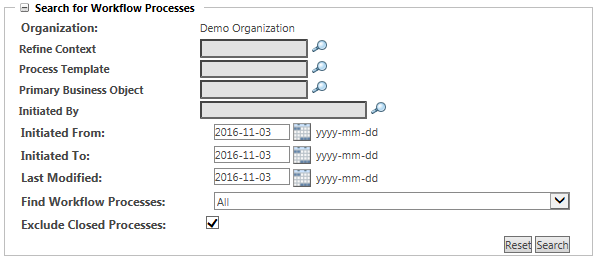
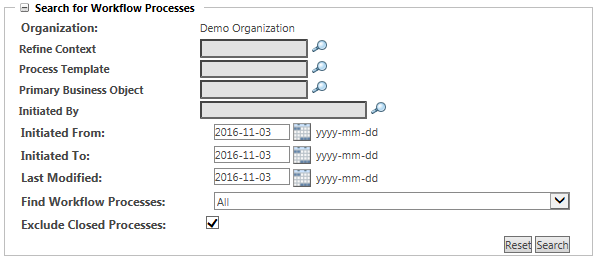
前後關聯 組織 | 「前後關聯」欄位會自動填入您從中啟動「工作流程管理」公用程式的前後關聯。 當您從「網站」 • 如果您正在使用組織前後關聯,此欄位會自動填入組織名稱,且無法編輯。 • 如果您正在使用「網站」 |
重新定義前後關聯 | 按一下「尋找」圖示 |
流程範本 | 按一下「尋找」圖示 |
主要企業物件 | 按一下「尋找」圖示 |
啟動者 | 按一下「尋找」圖示 |
啟動起自 啟動終於 | 指定工作流程啟動時的日期範圍。 • 按一下「行事曆」圖示 • 欲將行事曆欄位保留空白,請將游標置於日期欄位並刪除日期,或按一下所顯示的「刪除」圖示  。 。 |
上次修改 | 根據最後一個節點觸發或變更狀況的時間搜尋工作流程。 • 按一下「行事曆」圖示 • 欲將此欄位保留空白,請將游標置於日期欄位並刪除日期,或按一下所顯示的「刪除」圖示  。 。 |
尋找工作流程 | 依據健全狀況及錯誤或警告類型篩選結果。如需詳細資訊,請參閱流程健全狀況篩選器。 |
排除關閉的流程 | 選取此選項可排除已在一般條件下完成或終止的流程。此選項不會排除因錯誤而關閉的流程。 |